第一行两侧--功能按钮
1、 StackPanel 左右对齐,左边四个,右边三个
<!--功能按钮-->
<StackPanel Orientation="Horizontal" HorizontalAlignment="Left">
<Button Content="支腿焊接自动线"/>
<Button Content="小件自动化机加线"/>
<Button Content="自动化产线"/>
<Button Content="输送直管热处理"/>
</StackPanel>
<StackPanel Orientation="Horizontal" HorizontalAlignment="Right">
<Button Content="输送直管自动热处理"/>
<Button Content="输送直管自动焊接线"/>
<Button Content="专汽搅拌桶装涂装自动线"/>
</StackPanel>
通过原始属性没办法调整,改按钮的模板
<Style TargetType="Button"> <Setter Property="Template"> <Setter.Value> <ControlTemplate TargetType="Button"> </ControlTemplate> </Setter.Value> </Setter> </Style>
对所有按钮生效,空的没有样式,不显示
<Border>
<ContentPresenter />
</Border>
默认样式
修改边框
边框,底色白色,边框颜色#4F90,粗细1,
CornerRadius:拐角半径:左上8,右上8,右下2,左下2,上面弧度更大
内容
ContentPresenter 内容填充左右8,上下5
<Border Background="White" BorderBrush="#4F90" BorderThickness="1" CornerRadius="8,8,2,2" Name="border"> <ContentPresenter Margin="8,5"/> </Border>
通用属性
1、垂直居中
<Setter Property="VerticalAlignment" Value="Center"/>
2、按钮之间的间距,左右5
<Setter Property="Margin" Value="5,0"/>
3、点击按钮命中开关
<Setter Property="WindowChrome.IsHitTestVisibleInChrome" Value="True"/>
4、字体大小
<Setter Property="FontSize" Value="11"/>
鹰眼效果:BlurRadius阴影半径
<Setter Property="Effect"> <Setter.Value> <DropShadowEffect BlurRadius="10" ShadowDepth="0" Opacity="0.2"/> </Setter.Value> </Setter>
为什么要用两个TargetType="Button"
<Style TargetType="Button">会应用到当前页面中所有的button标签里面
<ControlTemplate TargetType="Button">ControlTemplate 可以应用到很多控件里面,这里目标类型指定针对button按钮模板的样式设置
TargetType设置的必须保持一致,否则报错,button里面只能用button
触发器ControlTemplate.Triggers
鼠标移动到按钮上方,修改背景色,渐变色设置Setter.Value
不是纯色,纯色可以直接设置Value
LinearGradientBrush-- 使用线性渐变绘制区域
从上到下渐变
GradientStop描述渐变中过渡点的位置和颜色
<ControlTemplate.Triggers>
<Trigger Property="IsMouseOver" Value="True">
<Setter TargetName="border" Property="Background">
<Setter.Value>
<LinearGradientBrush StartPoint="0,0" EndPoint="0,1">
<GradientStop Color="White" Offset="0.2"/>
<GradientStop Color="#9F90" Offset="0.8"/>
</LinearGradientBrush>
</Setter.Value>
</Setter>
</Trigger>
</ControlTemplate.Triggers>
模板写法非常灵活,三角形、圆形、背景图片在Border里面写呗
你是导演,画板想怎么画都可以
快速生成副本模板
选中控件---查看文档大纲
按钮--编辑模板,--编辑副本,创建
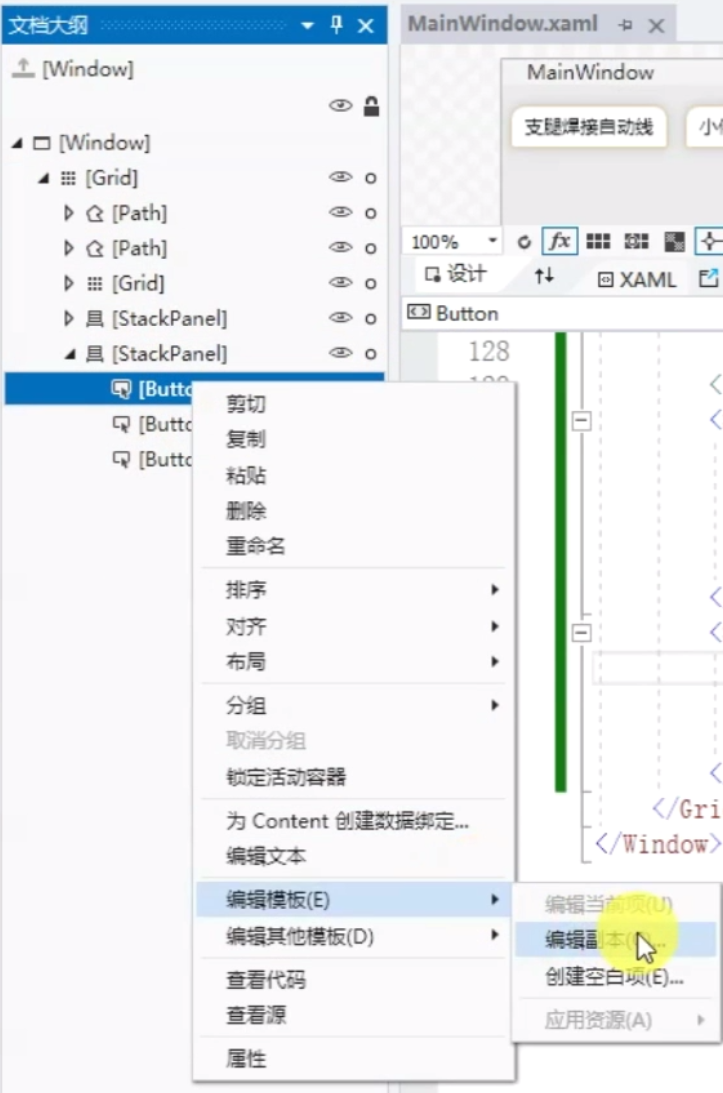
可以复制当前的模板
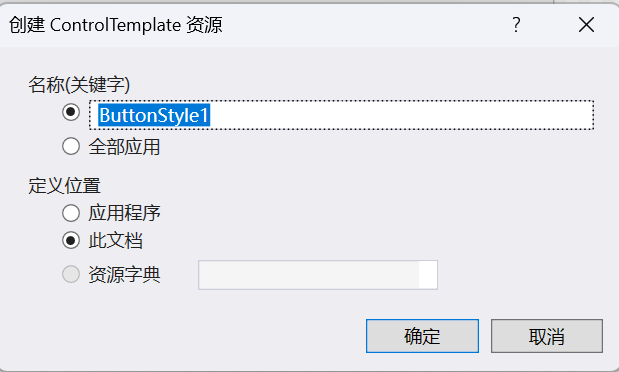
可针对选中的控件修改
局部按钮处理
1、只处理自己内部的所有button
就在StackPanel内部写资源
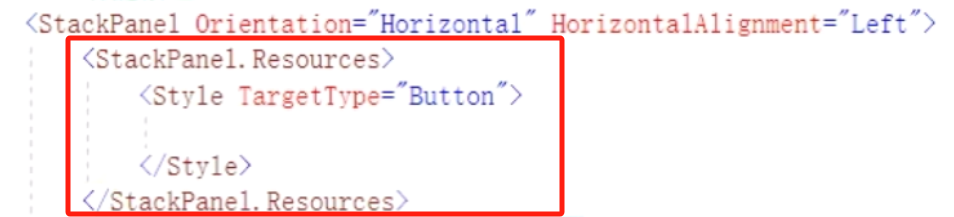
针对当前内部自己按钮的处理
2、设置key

应用




 浙公网安备 33010602011771号
浙公网安备 33010602011771号